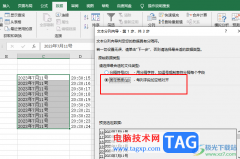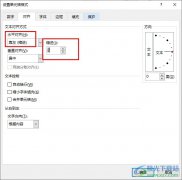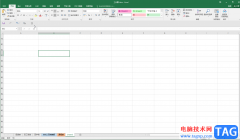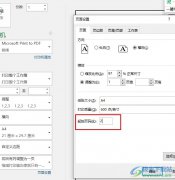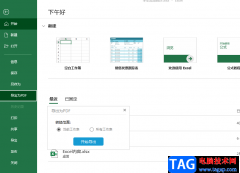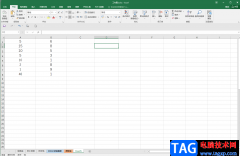excel表格是一款非常好用的数据处理软件,功能非常强大,很多小伙伴基本上每天都在使用。如果我们希望将表格中大于80分的数据突出显示出来,小伙伴们知道具体该如有进行操作吗,其实操作方法是非常简单的,只需要进行几个非常简单的操作步骤就可以了,小伙伴们可以打开自己的软件后跟着下面的图文步骤一起动手操作起来。如果小伙伴们还没有该软件,可以在本教程末尾处进行下载和安装,方便后需要的时候可以快速打开进行使用。接下来,小编就来和小伙伴们分享具体的操作步骤了,有需要或者是有兴趣了解的小伙伴们快来和小编一起往下看看吧!
操作步骤
第一步:双击打开需要处理的Excel表格;
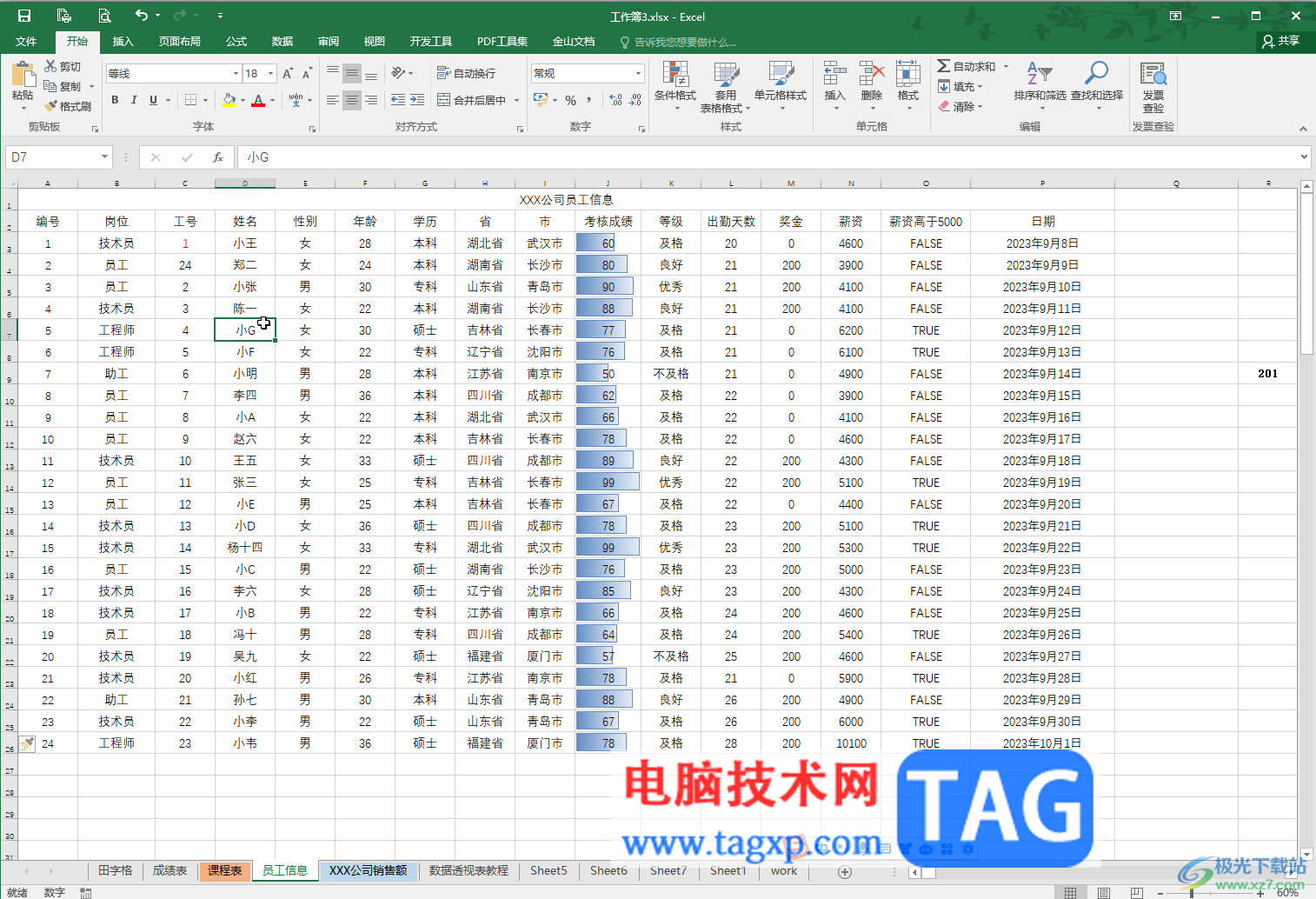
第二步:选中数据区域,在“开始”选项卡中点击“条件格式”——“突出显示单元格规则”——“大于”;
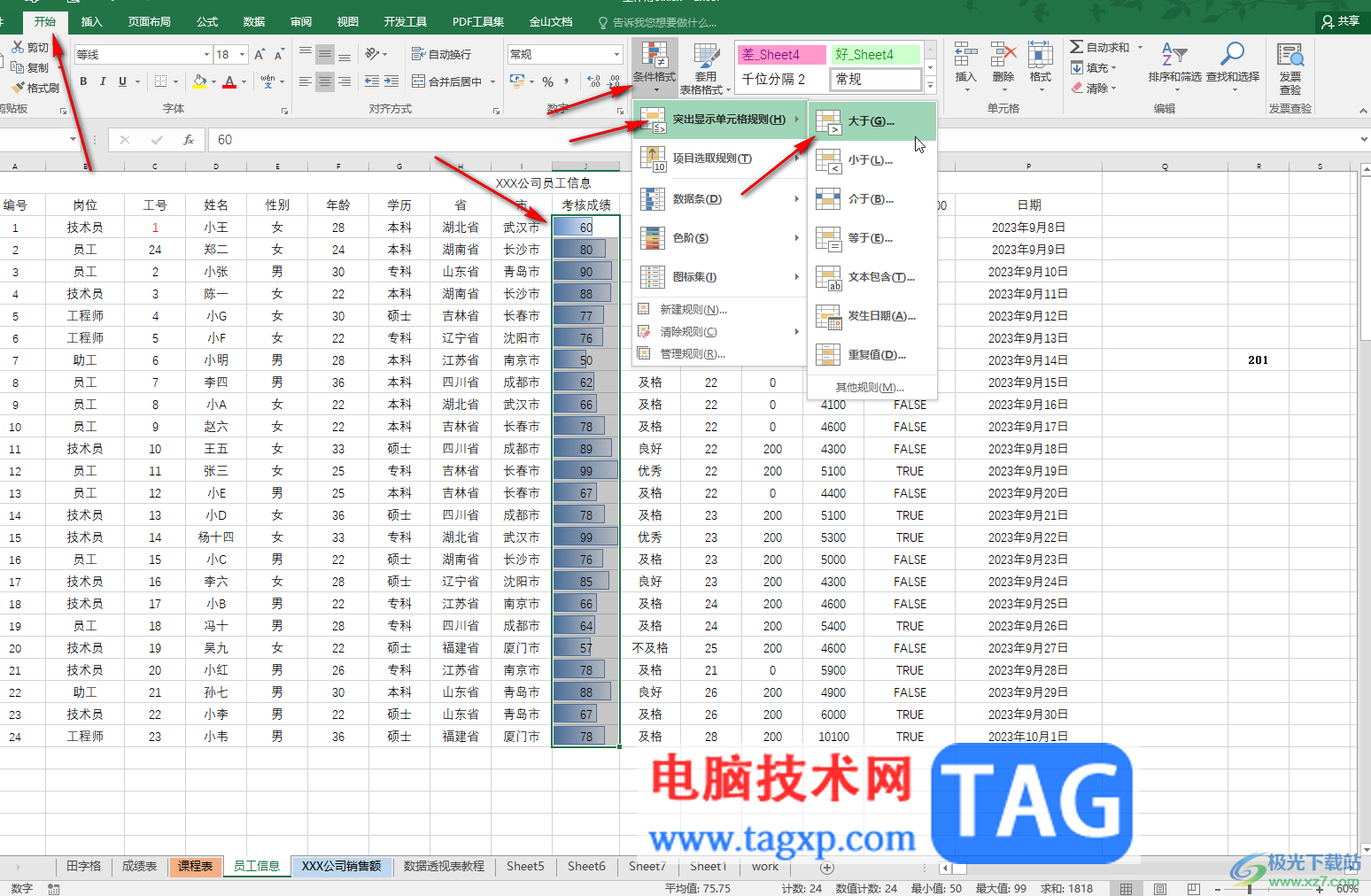
第三步:输入80,点击右侧的下拉箭头设置“红色边框”,也可以根据自己的实际需要大于其他指定数值,设置其他突出显示效果;
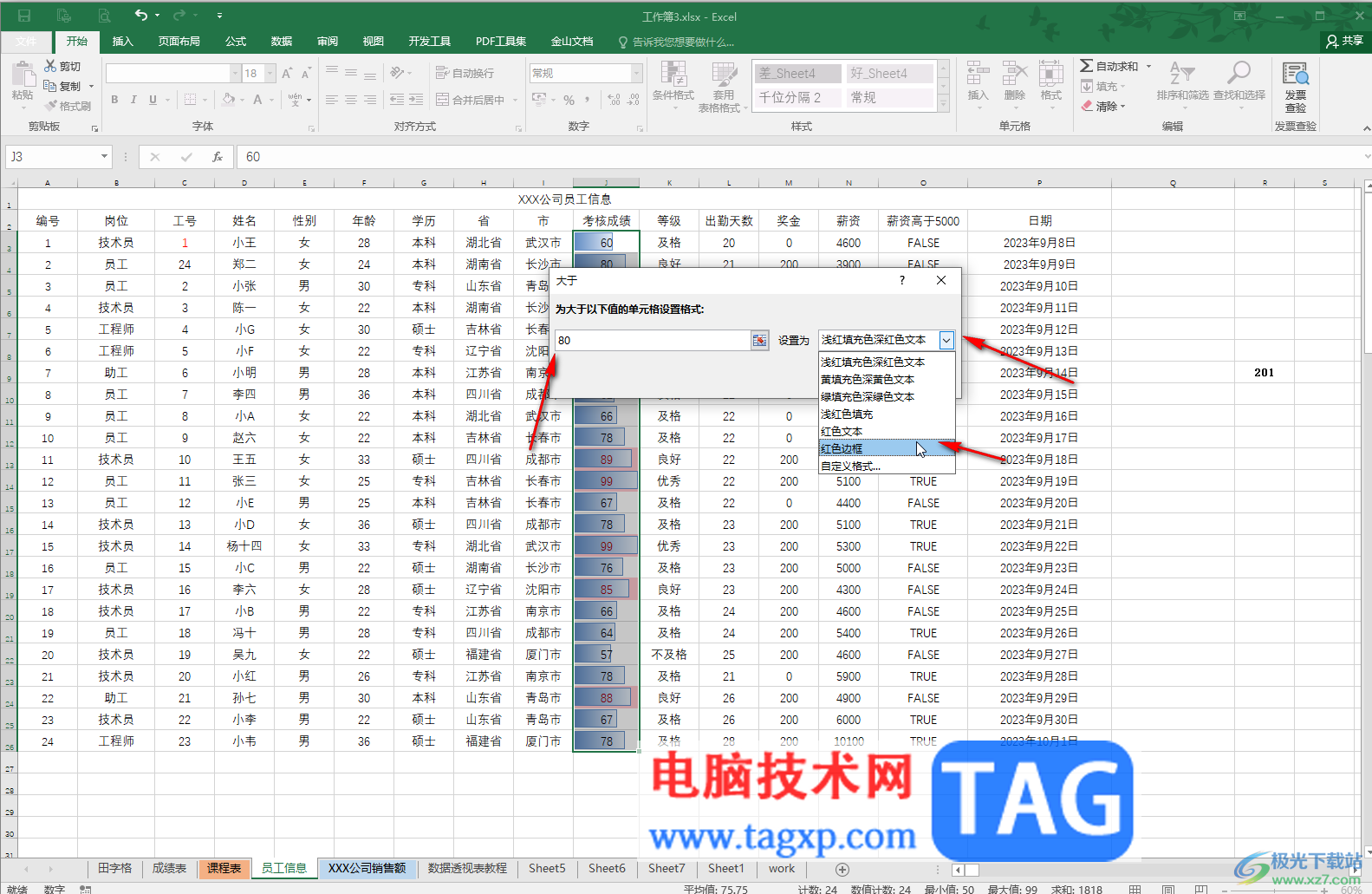
第四步:然后点击“确定”;
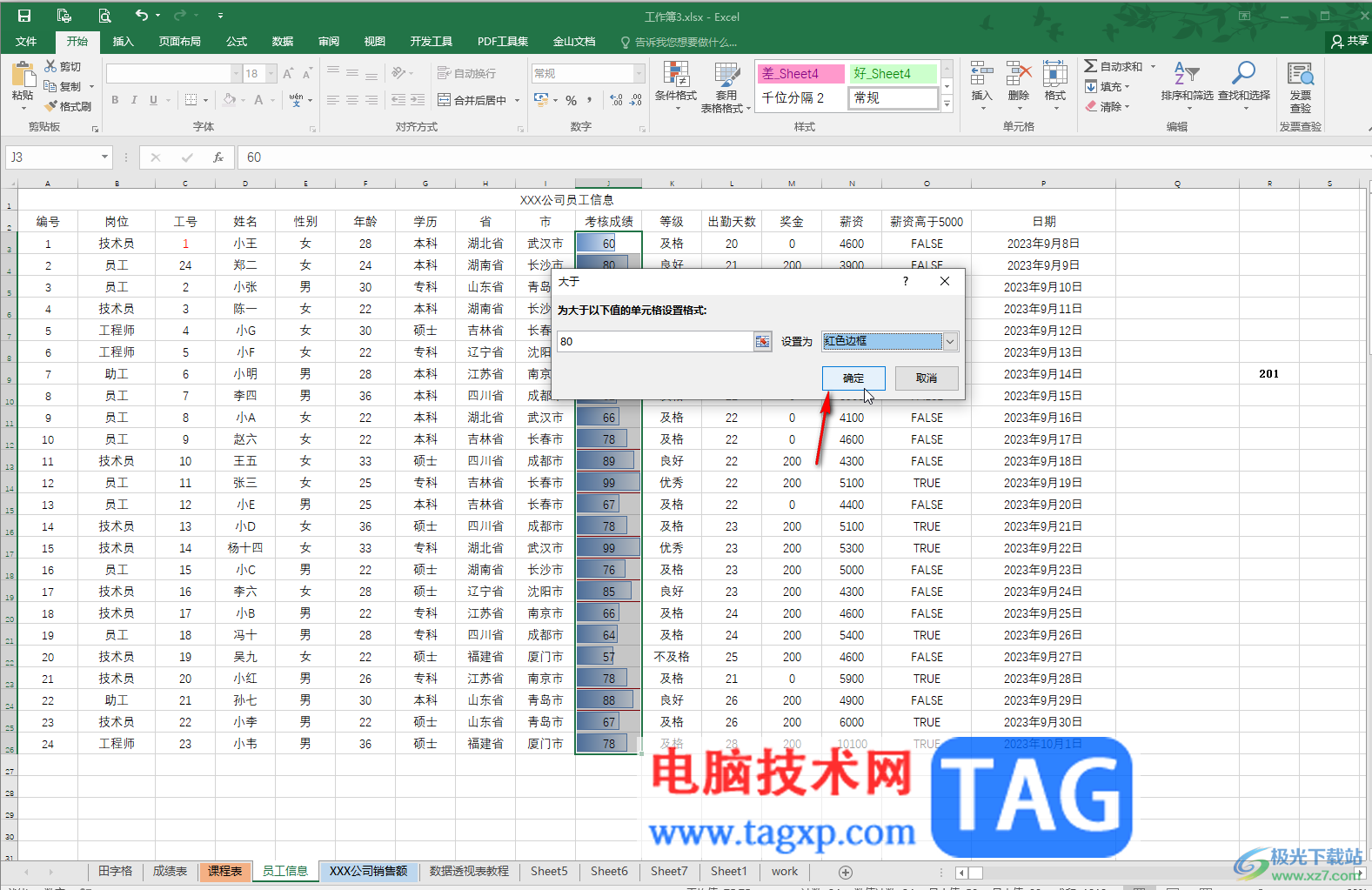
第五步:就可以看到成功突出显示满足条件的单元格了,如果设置了数据条不方便查看,可以点击“添加格式”后选择其他的数据条颜色效果进行区分,后续还可以点击“清除规则”按钮取消效果。
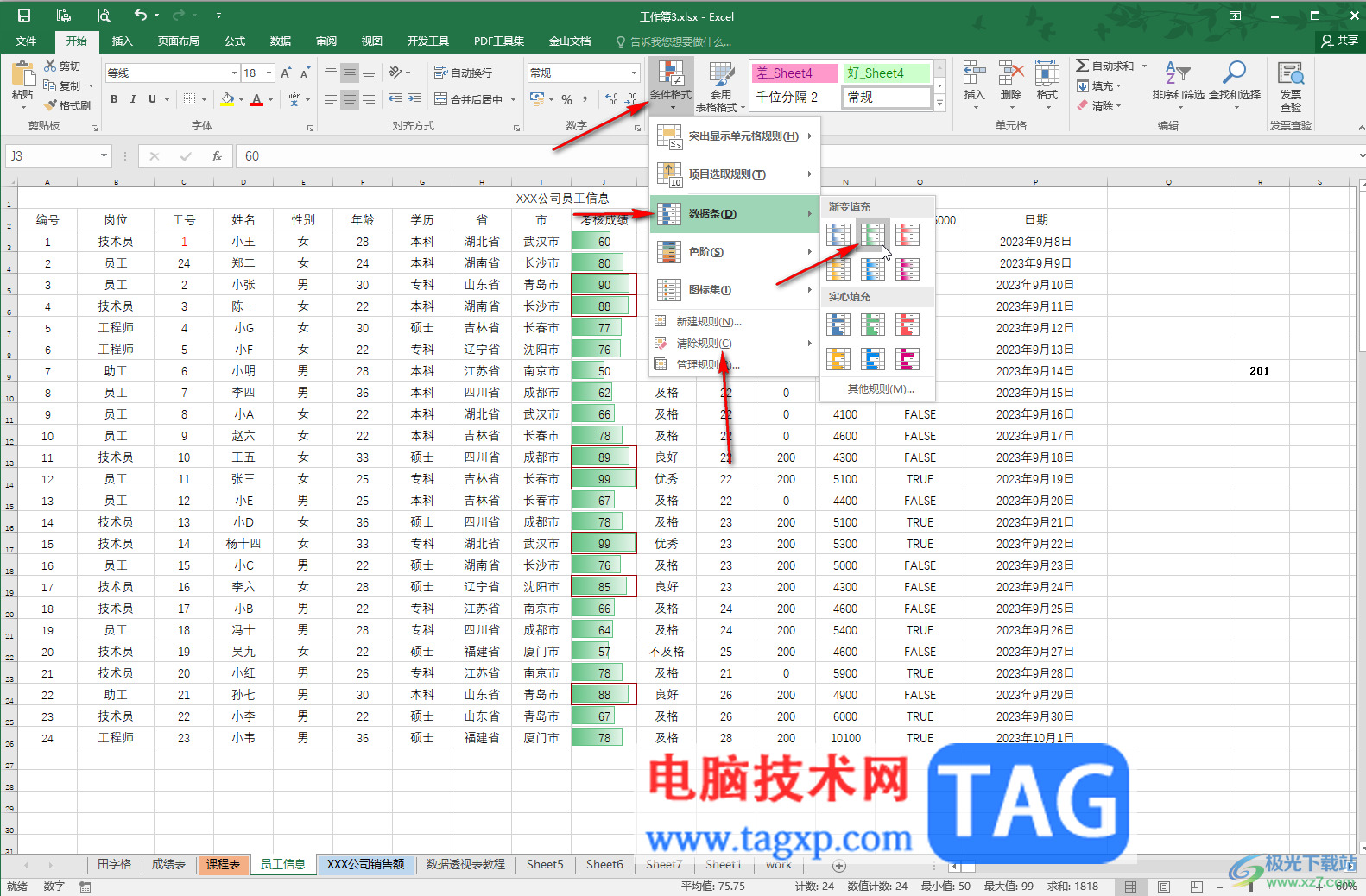
以上就是Excel表格中设置大于80分的单元格突出显示的方法教程的全部内容了。以上步骤操作起来都是非常简单的,小伙伴们可以打开自己的软件后一起动手操作起来。